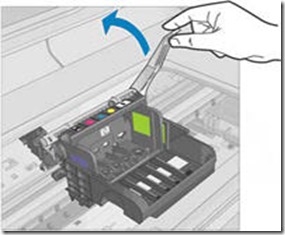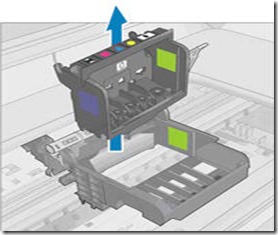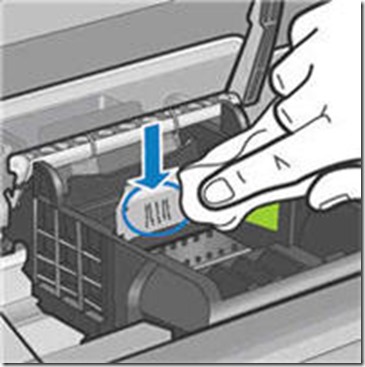Si vous utilisez une imprimante laser il se peut que vous ayez affaire à quelques problèmes venant vous empoisonner la vie ! Voici quelques-uns de ces soucis et les solutions que vous pourrez adopter afin de vous en débarrasser !
Vous avez un arrière-plan gris
Il se peut que vous utilisiez un papier qui ne soit pas pris en compte par votre imprimante. Vérifiez que celui que vous utilisez est bien aux normes.
Le problème peut également venir de la température et/ou de l’humidité, qui seront un peu trop élevés.
Faites un test un remplaçant le tambour et/ou le toner. Pensez également à modifier la densité de ce dernier.
Trous d’impression
Ce type de problème interviendra généralement avec les feuilles de papier qui seront trop lisses ou trop épaisses. Une fois de plus, prenez un papier qui conviendra à l’imprimante. Tout comme le problème précédent, il se peut que vous ayez un problème de densité de toner ou d’humidité. Jetez également un coup d’œil au niveau du four, du tambour ou de l’alimentation qui seraient peut-être défectueux.
Vous imprimez une page complètement noire
Nettoyez le rouleau de transfert. Le tambour peut également être HS et nécessiterait un remplacement.
L’unité de fixation peut également être défectueuse
Il se peut que vous ayez un problème d’alimentation
Le toner ne se fixe pas sur le papier
Votre papier refuse d’accrocher la poudre de toner ? Changez celui-ci ou vérifiez que vous ayez fait le bon choix dans le pilote d’impression.
Faites un petit nettoyage à l’intérieur de votre imprimante
Vous avez peut-être un souci au niveau de l’unité de fixation
Afin d’utiliser votre imprimante de la meilleure des manières, nous vous invitons à choisir nos produits d’impression laser, pour imprimer de manière écologique et faire de belles économies!
Encros ne cite les marques qu’à des fins de compréhension lors de l’usage de ses différents produits, afin de guider l’utilisateur de manière efficace. Les marques appartiennent respectivement à leurs propriétaires et ne peuvent être comparées avec les produits de la marque Encros, ces derniers possédant leurs propres spécificités et exigences techniques.
Nous Suivre sur Google+








 `
`